Ende Mai haben wir das Major-Release von UCS 5.0 veröffentlicht – eine der wichtigsten Neuerungen: der neue dunkle Look von UCS. Das Dark Theme der UCS Oberfläche ist nicht nur im Installer zu sehen, sondern lässt auch das Portal, die Univention Management Console (UMC) und deren Module aber auch die Webservices für die Endnutzer*innen im dunkleren Glanz erscheinen. Gefällt Ihnen die neue Farbgebung nicht so gut? Kein Problem – mit dem gerade veröffentlichten Erratum 23 stellen wir ein zweites, helles Theme als Alternative bereit.
In diesem Artikel erkläre ich, wie Sie das Theme aller UCS-Webinterfaces verändern und auf den hellen Look umschalten – oder eine eigene Farbgebung konfigurieren können.
Inhaltsverzeichnis
Wie wechsle ich das UCS-Theme?
Die Umstellung erfolgt über eine UCR-Variable. Die Univention Configuration Registry ist der Dreh- und Angelpunkt zur lokalen Systemkonfiguration; ein Bearbeiten von Konfigurationsdateien im Texteditor entfällt damit. Als UCS-Admin gelangen Sie über die Hauptseite des Portals und die Kachel System zu den Variablen. Wählen Sie dort die Kachel Univention Configuration Registry. Blättern Sie bis zur Variable ucs/web/theme.
- Tipp: Über das Suchfeld gelangen Sie besonders schnell zum Ziel.
Klicken Sie nun den Eintrag ucs/web/theme an, um den Einrichtungsdialog zu öffnen. Tragen Sie den Wert light ein und klicken Sie auf Speichern, um das helle Theme für alle Webinterfaces des Servers auszuwählen – schon fertig. In der Portalansicht sieht dies wie folgt aus:
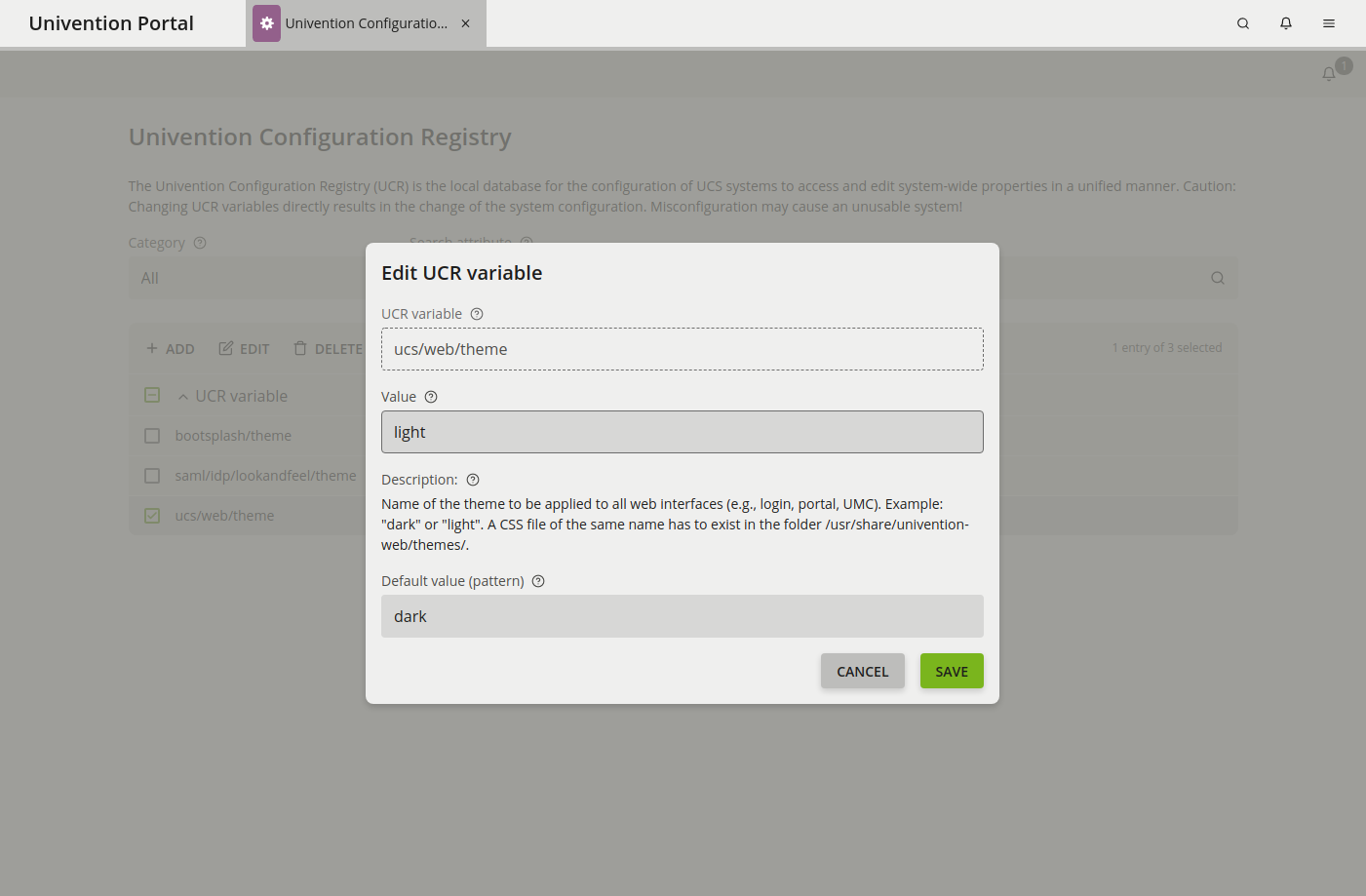
Im Hintergrund passiert Folgendes: Für Ihre UCS-Umgebung wird eine neue CSS-Datei aktiviert. Das Light Theme finden Sie in der Datei /usr/share/univention-web/themes/light.css, das Dark Theme entsprechend in /usr/share/univention-web/themes/dark.css. Beachten Sie bitte, dass Sie beim Setzen der Variable ucs/web/theme die Dateiendung .css weglassen, da diese automatisch gesetzt wird.
Eindrücke vom Light Theme in UCS 5
Ein eigenes UCS-Theme erstellen
Sie möchten das Dark Theme oder das Light Theme individuell anpassen oder einen ganz eigenen Look erschaffen? Auch das funktioniert über
die erwähnten CSS-Dateien und die UCR-Variable. An dieser Stelle ein ganz wichtiger Hinweis: Bitte bearbeiten Sie nicht die beiden Dateien /usr/share/univention-web/themes/light.css oder /usr/share/univention-web/themes/dark.css, da diese beim nächsten Upgrade überschrieben werden könnten. Stattdessen empfiehlt es sich, eine Kopie zu erzeugen und diese zu bearbeiten:
cp /usr/share/univention-web/themes/dark.css /usr/share/univention-web/themes/mytheme.css
Anschließend modifizieren Sie die neue Datei mytheme.css. Alle UCS-Standard-Themes enthalten dieselben CSS-Variablen und Wertepaare. Künftige UCS-5.0 Releases werden die Namen und auch die Funktionen übernehmen; es könnte allerdings sein, dass wir zusätzliche CSS-Variablen einführen.
Nach dem Speichern der Datei mytheme.css setzen Sie abschließend den Wert der UCR-Variable ucs/web/theme auf mytheme; auch hier entfällt die Dateiendung .css.
Bleibt zum Schluss der Hinweis, dass einige UCS-Webinterfaces auch individuelle CSS-Dateien vorsehen, um das Design dieser spezifischen Seite anzupassen – hier gibt es den vollen Umfang an Anpassungsmöglichkeiten von CSS, aber auch die Notwendigkeit, bei UCS-Updates die Kompatibilität der eigenen CSS-Dateien zu testen. Dabei handelt es sich um die folgenden drei Dateien:
- Login-Maske: /usr/share/univention-management-console-login/css/custom.css
- Portal: /usr/share/univention-portal/css/custom.css
- Self Service: /usr/share/univention-self-service/www/css/custom.css
Alle drei Dateien werden bei einem UCS-Upgrade nicht verändert.
Noch Fragen?
Derzeit ist das Verändern der Themes Benutzer*innen mit Adminstatus vorbehalten; für künftige Versionen planen wir aber, dass auch Endanwender*innen ein Theme auswählen können. Falls es noch offene Fragen gibt, nehmen Sie gerne Kontakt zu uns auf oder diskutieren Sie mit uns im Forum. Sie können auch gerne einen Kommentar hier im Blog hinterlassen oder Ihre eigenen Themes in unserem Help-Forum zu teilen.




